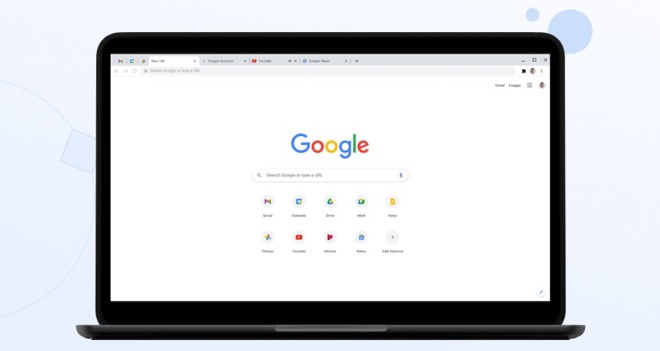Als u niet weet hoe u de ERR_NETWORK_CHANGED-fout in Chrome kunt oplossen, hoeft u zich geen zorgen te maken, want we gaan u in deze handleiding helpen.
Het probleem in de Chrome-browser verschijnt met een foutcode met de naam ERR_NETWORK_CHANGED en het bericht eronder zegt “Kan geen toegang krijgen tot het netwerk”. Het wijst op een soort netwerkverbindingsprobleem op uw computer en geeft geen specifieke reden voor het probleem. Daarom kan elk van de volgende methoden voor netwerkprobleemoplossing helpen deze fout te verhelpen.
Hoe de ERR_NETWORK_CHANGED-fout in Chrome op te lossen?
Start uw pc en modem opnieuw op
Begin met een eenvoudige oplossing, start uw computer opnieuw op en kijk of het probleem is verholpen. Als u nog steeds problemen ondervindt, volgt u deze stappen:
- Als u nog steeds geen toegang tot internet krijgt, koppelt u de modem/router los van de voedingsbron en wacht u 60 seconden voordat u opnieuw verbinding maakt.
- Zet na 60 seconden de modem/router aan en wacht geduldig tot alle lampjes groen worden.
- Probeer nu toegang te krijgen tot de webpagina en kijk of u nog steeds de ERR_NETWORK_CHANGED-fout in Chrome ziet.

Wis de cache van Chrome
- Klik op het menupictogram met 3 stippen in de rechterbovenhoek van het scherm, klik op Meer hulpmiddelen> Browsegegevens wissen…. optie in het vervolgkeuzemenu (zie onderstaande afbeelding).
- Wis op het volgende scherm Browsegeschiedenis, Cookies/Sitegegevens en Afbeeldingen/Bestanden in de cache door op de knop Gegevens wissen te klikken.
- Probeer hierna toegang te krijgen tot de webpagina en kijk of u de fout nog steeds ziet.
Voer de probleemoplosser voor netwerken uit
Aangezien het probleem hoogstwaarschijnlijk gerelateerd is aan uw netwerk, kunt u de eigen oplossing van Microsoft proberen. Voer de probleemoplosser voor netwerken uit en u zult het probleem waarschijnlijk oplossen.